- Тип техники
- Бренд
Просмотр инструкции сотового gsm, смартфона HUAWEI P30 lite, страница 61
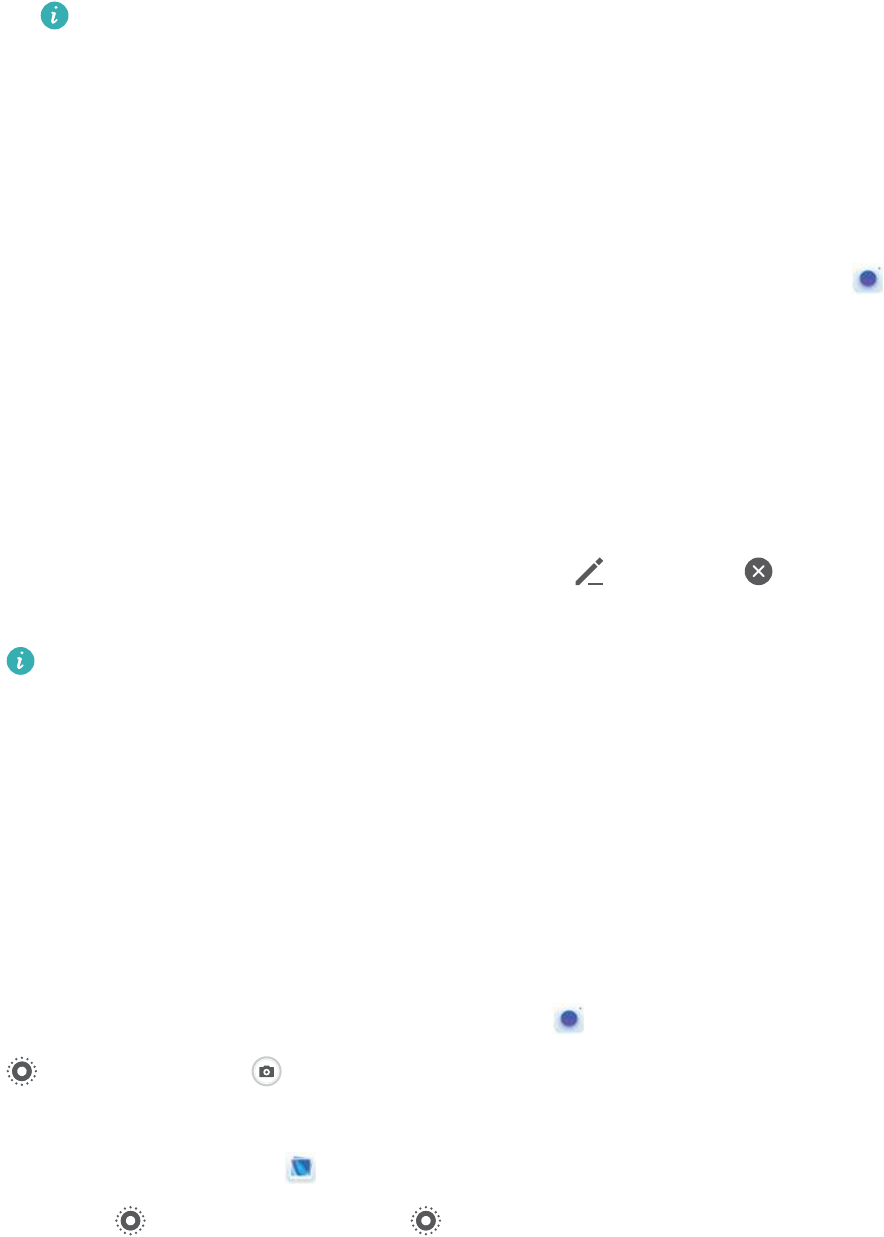
3 Откройте приложение Галерея, чтобы воспроизвести снятое видео в
ускоренном режиме.
Скорость записи и воспроизведения автоматически настраивается системой
для получения оптимального результата.
Настройка режимов съемки
Предустановленные режимы съемки не позволяют в полной мере раскрыть Ваш
талант фотографа? Вы можете загружать или удалять режимы съемки согласно
Вашим предпочтениям.
Загрузка дополнительных режимов съемки. Откройте приложение Камера >
Еще > Загрузить. Выберите режимы съемки, которые хотите загрузить, и нажмите
ДОБАВИТЬ.
Обновление режимов съемки. Чтобы обновить режимы съемки, откройте экран
Еще. Рядом с режимами съемки, для которых доступны обновления, будет
отображаться красная точка. Обновите режимы съемки, следуя инструкциям на
экране.
Удаление режимов съемки. Выберите Еще > , нажмите , чтобы удалить
ненужные режимы съемки.
Предустановленные режимы съемки в приложении Камера нельзя удалить.
Съемка живых фото
Используйте режим съемки живых фото, чтобы придать Вашим фотографиям
динамики и шарма.
В режиме живых фото можно создать короткий ролик, который будет фиксировать
движения объекта съемки до и после нажатия на кнопку съемки. При просмотре
фотографий в приложении Галерея Вы можете посмотреть статичный снимок или
посмотреть фотографию в движении и со звуком.
Съемка живых фото. Откройте приложение Камера, вверху экрана нажмите
, затем нажмите , чтобы сделать живое фото.
Просмотр живых фото. Живые фото сохраняются в приложении Галерея в
формате JPG. Выберите Галерея > Альбомы > Камера, выберите фотографию со
значком , нажмите на значок вверху фотографии, чтобы посмотреть
фотографию в движении. Воспроизведение живых фото автоматически завершится
после окончания записи. Также можно остановить воспроизведение, нажав на
экран.
Камера
56
Ваш отзыв будет первым



